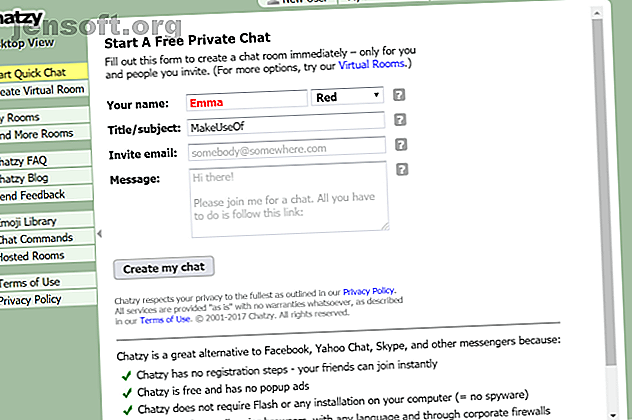
6 modi per aggiungere una chat room al tuo sito web
Annuncio pubblicitario
Quando si avvia un nuovo sito Web, la prima cosa che serve è un host web affidabile. Per i siti WordPress, consigliamo vivamente WP Engine, che gestisce per te tutto il duro lavoro di gestione del sito. Se non ti dispiace sporcarti le mani, anche InMotion Hosting e Bluehost sono entrambe opzioni praticabili.
Successivamente, potresti chiederti: "Come posso aggiungere una chat room gratuita per il mio sito Web?" Per favorire una maggiore comunicazione in tempo reale tra gli utenti del tuo sito o i lettori del tuo blog, le chat room possono tornare utili.
Fortunatamente, diversi servizi di chat room gratuiti ti consentono di creare la tua stanza. O forniscono un semplice link a quella stanza o ti consentono di aggiungere quella chat room al tuo sito. Pronto per iniziare? Ecco alcune delle migliori chat room online che puoi aggiungere facilmente al tuo sito web.
1. Chatzy

Chatzy consente ai suoi utenti di creare chat room pubbliche e private. Fornisce un collegamento a quella stanza, a cui è possibile collegarsi facilmente su una pagina Web o tramite e-mail. Il sito offre diversi modi per personalizzare l'esperienza di chat in base alle proprie esigenze. Se ti registri sul sito, puoi visualizzare l'elenco delle stanze di Chatzy, facilitando il monitoraggio delle tue chat.
Puoi facilmente creare una chat selezionando Avvia chat veloce . Dopo aver inserito il nome e l'oggetto, puoi entrare nella stanza. Facendo clic su Invita / Condividi sulla barra dei menu a sinistra verrà fornito un collegamento di condivisione.
Per incorporare una chat room privata sul tuo sito Web, vai su Hosted Rooms nella barra dei menu di sinistra. Questa pagina fornisce istruzioni su come personalizzare la chat room e su come incorporare il codice fornito nel tuo sito.
2. Tlk.io

Tlk.io ti consente semplicemente di avviare una chat room online, rendendola uno dei migliori siti di chat room come Chatzy. Non appena si accede al sito Web, Tlk.io ti chiede di inserire il nome di un canale e il tuo nickname. Facendo clic su Partecipa si accede alla propria chat room. Copia e incolla l'URL della chat room nella barra degli indirizzi da inserire nelle e-mail o nella pagina dei social media.
Per incorporare Tlk.io nel tuo sito Web, scorri verso il basso sulla home page fino a visualizzare un pulsante che dice Ottieni codice di incorporamento . Questa opzione ti consente di assegnare un nome al tuo canale, scegliere l'altezza della chat room e persino scegliere un tema. Copia il codice generato sul lato destro dello schermo e aggiungilo al tuo sito Web per creare una chat room in un istante. La praticità di Tlk.io può persino renderlo un'ottima alternativa di comunicazione di gruppo a Slack Le 7 migliori alternative di Slack gratuito per la comunicazione di gruppo Le 7 migliori alternative di Slack gratuito per la comunicazione di gruppo Slack è eccellente, ma non è lo strumento giusto per ogni squadra. Ecco le migliori alternative Slack che la tua squadra dovrebbe prendere in considerazione. Leggi di più .
3. Dead Simple Chat

Per iniziare su Dead Simple Chat, devi registrarti per un account. Dopodiché, il sito ti indirizzerà alla tua dashboard dove ti mostra il link condivisibile alla tua chat room e ti dà anche il codice per incorporarlo nel tuo sito web.
Se desideri personalizzare la tua chat room, fai clic su Chat room nella barra dei menu di sinistra. Nella chat room di tua scelta, fai clic su Impostazioni chatroom . È quindi possibile modificare la barra laterale e il colore di sfondo della chat room, nonché modificarne il nome. Al termine, fai clic su Aggiorna chat room, quindi fai clic su Incorpora chat room per copiare e incollare il codice nella tua pagina web.
Dead Simple Chat offre anche diversi piani a pagamento. Con Pro Plan, puoi avere fino a 2.000 utenti diversi, un numero illimitato di chat room e spazio di archiviazione per un massimo di 180 giorni.
Tutti questi vantaggi dimostrano che non hai bisogno delle funzionalità di Facebook Messenger 10 Funzionalità di Facebook Messenger che devi provare 10 Funzionalità di Facebook Messenger che devi provare Abbiamo scavato e trovato ancora più funzionalità che potrebbero rendere Messenger più utile per te. Maggiori informazioni per comunicare in modo efficace.
4. Minnit

Come Dead Simple Chat, anche Minnit richiede di registrarti per creare una chat room. Dopo aver creato il tuo account, vai al menu a discesa Link rapidi e fai clic su Crea la tua chatroom in meno di un minuto . Inserisci il nome, la descrizione della chat room, quindi decidi se vuoi rendere la chat privata o pubblica.
Minnit creerà quindi la tua chat e ti chiederà quale piano desideri. Il piano gratuito offre messaggi illimitati, fino a 40 utenti e consente di censurare determinate parole. Se decidi di passare a uno dei piani a pagamento, otterrai più opzioni di personalizzazione.
Quando sei pronto per incorporare la chat room nel tuo sito, vai alla pagina della chat room, quindi seleziona Incorpora chat . Se hai già creato un blog WordPress Configura il tuo blog con WordPress: la guida definitiva Configura il tuo blog con WordPress: la guida definitiva Vuoi iniziare il tuo blog ma non sai come fare? Guarda WordPress, la piattaforma di blogging più potente disponibile oggi. Leggi di più, puoi usare il plugin Minnit per aggiungere una chat room. Puoi anche usare il plug-in Wix per aggiungere Minnit al tuo sito web, oppure puoi semplicemente copiare e incollare il suo codice sul tuo dominio.
5. RumbleTalk

Se in passato hai provato a incorporare una chat room nel tuo sito Web, potresti ricordare ParaChat. Poiché ParaChat ha chiuso, RumbleTalk è la sua alternativa. È necessario registrarsi per un account prima di creare la chat room con RumbleTalk.
Per personalizzare la tua chat room, vai su Design nella barra dei menu in alto. È quindi possibile inserire un'immagine di sfondo, modificare il colore del testo, cambiare il carattere e persino aggiungere uno skin.
Se vuoi monetizzare la tua chat, RumbleTalk ha anche impostazioni per quello. Vai a Monetizza nella barra dei menu in alto e inserisci i tuoi dati PayPal. Rumbletalk offre anche piani a pagamento per una maggiore quantità di posti e stanze di chat.
Quando sei pronto per incorporare la tua chat room, fai clic su Incorpora nella parte superiore della pagina. Seleziona Ottieni codice per copiare e incollare il codice direttamente sul tuo sito web.
6. Chat pura

Se non sai come aggiungere una chat room al tuo sito Web, Pure Chat ti guiderà attraverso i passaggi. Crea un account e puoi quindi accedere a tutte le sue utili funzionalità. La sua live chat gratuita ti offre molte opzioni di personalizzazione, ti consente di trasferire file e persino di avere chat room illimitate. Per più di tre utenti, dovrai passare a uno dei piani a pagamento di Pure Chat.
Dopo la registrazione, Pure Chat ti fornirà un codice che ti consente di incorporare Pure Chat nel tuo sito web. Quando sei pronto per chattare, puoi avere conversazioni dal tuo sito e dall'app mobile di Pure Chat.
Comunicazione via chat via web resa semplice
Incorporare una chat room sul tuo sito Web non deve comportare una codifica complicata. In realtà, richiede solo di installare un widget o semplicemente copiare e incollare un codice che il creatore della chat room genera per te. Scegli una di queste opzioni da questo elenco di siti Web di chat online e avrai un modo affidabile per comunicare con i tuoi lettori, clienti o il tuo team.
Vuoi estendere le tue conversazioni al tuo smartphone e al tuo computer? Dai un'occhiata a queste app di messaggistica che puoi utilizzare sul tuo telefono o computer 7 App di messaggistica che puoi utilizzare sul tuo telefono o computer 7 App di messaggistica che puoi utilizzare sul tuo telefono o computer Desideri inviare messaggi sia dal telefono che dal computer? Prendi una di queste opzioni per continuare la conversazione ovunque tu vada! Leggi di più .
Ulteriori informazioni su: blog, chat online, sviluppo Web, Strumenti per i Webmaster.

